Synologyのルータで家庭内WiFi環境のアップデート
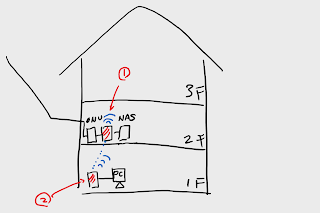
Synologyのルータを導入して家庭内WiFi環境をアップデートしたので、その記録。 ちなみに家のネットは、docomo光です。 SysnologyのWiFiルータ 今回導入した機器は以下の通り。 RT2600ac MR2200ac 我が家のネットワーク構成 我が家は木造戸建ての3階建てで、2階のリビングに光回線のONUがあるので、その横にWiFi親機を設置。1階にWiFi中継器を設置しPCを有線LANで接続しています。また、WiFi親機にはNASやHDDレコーダを有線LANで接続しています。 使用しているWiFi親機は以下の通りです。 ① WiFi親機:WSR-300HP ② WiFi中継器:WEX-G300 これを以下の構成に変更します。 ちなみに機器の設定はすべてスマホのアプリからできました。 (スマホのアプリはなかなかよく出来ていて、ストレスなく設定完了しました。) ① WiFi親機:RT2600ac ② WiFi中継器:MR2200ac 交換後の回線速度 回線速度を取り換え前と取り換え後で比較しました。 以下のサイトでそれぞれの端末で計3回計測しています。(時間帯とかいろいろありますが細かい条件は無視してやってます。) まず、iPhone11で計測 交換前 交換後 交換前後で、3倍~5倍ほど速くなってます!! 続いてSurface Laptop2で計測 交換前 交換後 こちらも、交換前後で、3倍~5倍ほど速くなってます!! スペック比較 そもそも古いルータの方は10年くらい前に、一人暮らしを始める際に間に合わせで購入したものなので大したスペックではありまん。(たしか1台3,000~4,000円くらいだったと思う) 親機 WSR-300HP RT2600ac 規格 IEEE802.11 a/b/g/n IEEE802.11 a/b/g/n/ac 周波数 2.4GHz 2.4GHz/5GHz 周波数帯 シングルバンド デュアルバンド 速度(理論値) 300Mbps(2.4GHz) 1733Mbps(5GHz)/800Mbps(2.4GHz) アンテナ数 2.4GHz:2本 4x4 MIMO ストリーム数 × 4x4 クアッドストリーム ビームフォーミング × 〇 メッシュWiFi × 〇 中継器 WEX-G300 MR2200ac 規格 IEEE8...






